Vous pouvez vouloir restreindre l’accès des administrateurs à l’explorateur de données et à l’explorateur d’exécution dans vos serveurs fusionnés déployés. 4D v19 R5 permet de le faire.
Voici tout ce que vous devez savoir.
Certains éléments de menu sont automatiquement ajoutés pour aider les administrateurs à les gérer dans les serveurs fusionnés, par défaut. C’est le cas de l’explorateur de données, qui permet de visualiser les données brutes, et de l’explorateur d’exécution, qui aide à gérer tous les environnements d’exécution. N’oubliez pas que l’utilisateur est toujours un Designer côté serveur et qu’il ne peut être modifié, ce qui lui donne des droits d’accès aux outils d’administration.
Voici le menu standard de Window pour les serveurs fusionnés :
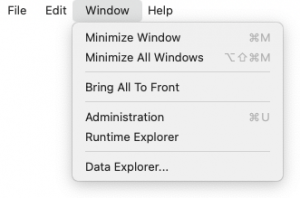
Explorateur de données
Parfois, vous ne voulez pas que les administrateurs clients aient accès aux données brutes, par exemple pour des raisons de confidentialité.
Il existe un moyen de masquer l’élément de menu Data Explorer dans l’interface du serveur fusionné. Cela peut être fait pendant le processus de construction de l’application en utilisant cette clé :
<BuildApp>
<CS>
<HideDataExplorerMenuItem>True</HideDataExplorerMenuItem>
Lorsque cette clé est définie sur True, le menu Window de votre serveur fusionné ressemblera à ceci :

Vous pouvez également définir par code l’accès à Data Explorer à partir d’un navigateur :
ds.setAdminProtection(True) // Disable Data Explorer access
ds.setAdminProtection(False) // Enable Data Explorer access
Runtime Explorer
Pour empêcher un administrateur client d’effectuer des actions non désirées avec l’Explorateur Runtime, vous pouvez maintenant empêcher son accès en masquant l’élément de menu de l’interface du serveur fusionné. Cela peut être fait pendant le processus de l’application de construction en utilisant cette clé :
<BuildApp>
<CS>
<HideRuntimeExplorerMenuItem>True</HideRuntimeExplorerMenuItem>
Lorsque cette clé est définie sur True, le menu Window de votre serveur fusionné ressemblera à ceci :

Remarque : Si vous choisissez de masquer l’élément de menu d’accès à l’Explorateur de Runtime, son raccourci clavier (CMD+SHIFT+F9 sous macOS et CTRL+SHIFT+F9 sous Windows) est également désactivé et alors disponible à d’autres fins.
Que l’élément de menu soit affiché ou non, vous pouvez toujours afficher l’Explorateur de Runtime sur le serveur fusionné à l’aide de la commande OPEN RUNTIME EXPLORER par exemple, dans une méthode exécutée sur le serveur. Cela vous permet de choisir qui peut y accéder.

